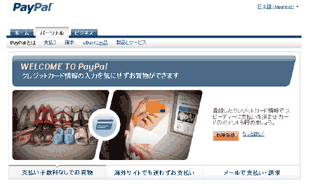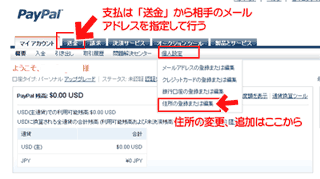海外ネットショップを利用したい場合などで、持っておくと何かと便利なPayPalアカウント。
国内外で利用できるオンライン決済サービスPayPalの簡単な利用方法。
PayPalアカウントを取得しクレジットカードを登録しておけば、送金や支払などはメールアドレスと金額を入力するだけでOK。
3~4年前は(日本から使うと)やたら重くて使いにくいサービスでしたが、そんなの過去の話。
シンプルで使い易いシステムです。
このサイトではアッサリざっくり解説なので、
詳しく知りたい方は「PAYPAL日本語説明」などを熟読のこと。
手数料は基本的に無料
PayPalはアカウント取得、維持費ともに無料。
パーソナル(一般個人用)アカウントならば、送金も無料。
注:海外ショップでの買い物は、為替手数料2.5%がかかります。
お金を受け取る場合は色々手数料が発生します。それについてこのサイトでは触れません。
買い物以外の利用を考えている人は他のサイトでお勉強してください。
PayPalアカウント取得方法
2010年6月時点の情報です。
PayPal側のサイトリニューアル等々で変更になる場合もあるかと思います。
- 最初に準備するもの:クレジットカード
現在、日本在住のユーザーはPayPalアカウントに入金する事が出来なくなっていますので、クレジットカードの利用が必須になっています。(PayPalで送金すると、自動的にクレジットカードに請求が行く仕組みになっている) - PayPal登録ページに飛びます
PayPal登録ページ - ジャンプ先ページ下部の「今すぐ登録」をクリック
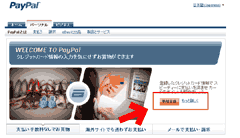
▲クリックで拡大
- 次にパーソナルを選択。
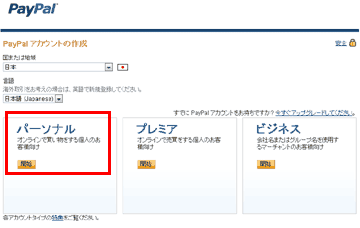
▲パーソナルの「開始」をクリック。
後から同じメールアドレスとクレジットカードでプレミアやビジネスアカウントを追加する事は十分可能。なので買い物するだけの人ならまずは「パーソナル」でスタートで大丈夫。
プレミアやビジネスにすると、複数ユーザーでアクセスできたりオンライン売買できたり。いろいろあるけど詳しくはコチラ。(PayPalサイト内解説) - 個人情報の入力
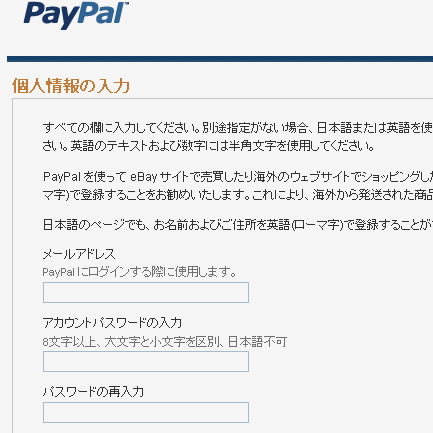
▲必要事項を記入して最後に「同意してアカウントを作成」をクリックすれば完了。
- 注意:パスワードには気をつけて!
利用するショップのアカウントと同じパスワードを使うなんてヘマをしない事。メールアドレスとパスワードだけで送金出来ちゃうので、ネットショップと同じパスにした場合、セキュリティの甘いお店や計画倒産を考えているお店から簡単に悪用されちゃいます!
- 注意:パスワードには気をつけて!
- 住所・電話番号の英語表記は必要なの?どうやるの?
海外ショップの利用を考えている場合は、半角ローマ字表記にする事。
やはり住所や電話番号の表記に日本語(2バイト文字)を使うのは良くない。
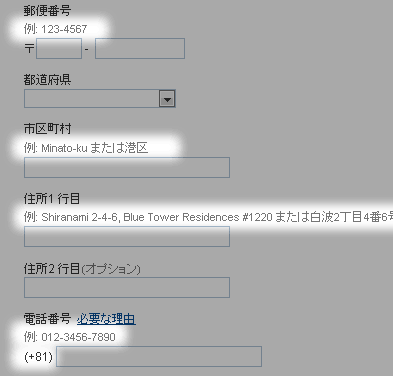
▲入力欄には「例」が載っており、それに従って入力すればOK。
電話番号も、「海外の人に伝えるには最初に+81つけて、、、先頭の0取って、、、」とか考えなくてもOK。PayPal側が処理してくれます。国内で通用する普通の電話番号を市外局番から入力。
これだけでOK。
PayPalの利用方法
ログインした後の利用方法を解説。
1.個人利用でネット通販で買い物する場合は「送金」を利用。
2.各種個人情報の変更は「個人設定」からできる事を覚えておけばOK。
住所も複数登録できるので、英語表記・日本語表記と二つ準備しておけば安心。
3.現在、日本のユーザーは「入金」が使えない仕様になっています。
つい最近(今年の2月頃だったかな?)禁止になりました。
送金方法
PayPal口座に残高が残っていなくても大丈夫。
「送金」を行うと自動的にクレジットカードから引き落としされます。クレジットカードの番号は取引相手には知らされません。
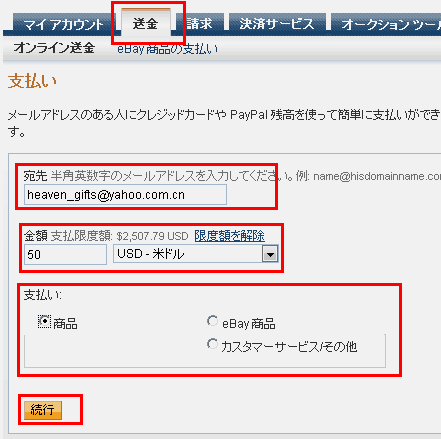
▲赤枠の部分をお店の指定通りに入力していく (メアド、支払項目等、あくまで入力例です。)
通販ショップがPayPal用の宛先メールアドレスや支払項目を指定している筈なので、それに従って入力する事。
次に「続行」を押すと、次のページにコメント欄が表示されるので、お店指定のコメント(購入者氏名、注文番号、オマケの指定などなど)を入力する事。
最後に「送金」ボタンを押せば完了。
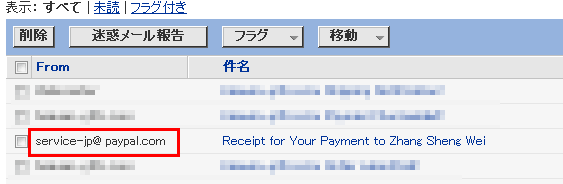
▲1~2分でPayPalから送金完了のメールが届きます。
あとは1~2日すればお店側から入金確認のメールが来るはず。
PayPal登録住所の変更・追加
以前は住所変更に面倒な手続きが必要だった記憶があるけれど、、、今は楽チン。
複数の住所登録が可能なので、英語表記・日本語表記両方の住所を登録しておく。
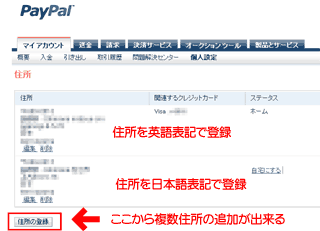
▲クリックで拡大
追加する場合、アカウント作成時と同様の感覚で入力すればOK。
ステータス:ホームとなっている住所が有効になります。
変更する場合は「自宅にする」リンクをクリック。
海外ショップを利用する場合は英語表記を、国内ショップを利用する場合は日本語表記をその都度ホームに切り替えるのが便利です。
途中から急に英語になっちゃった!助けて!
PayPalは利用中、時々英語表記になったりする。
「あれ?この先のサービスは日本語サポートしていないの?」
なんて思わず、落ち着いて画面右上の言語リンクを確認。
「English」になってたら「日本語」に戻す。
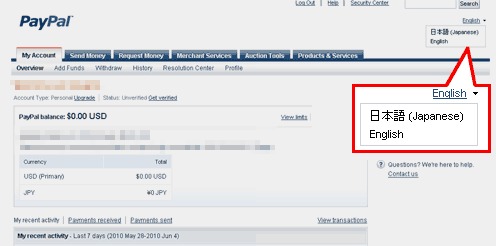
▲右上の言語指定リンクをクリック。日本語にすればOK。
あとがき
海外の小さなネットショップで買い物をする場合、「セキュリティが甘くてクレジットカードの番号が漏れちゃった・・!」なんて事が今でも時々発生します。マジで。
日本語の通じないお店でトラブルが発生すると何かと厄介なので、PayPalに対応したお店を選び、金銭的な部分だけでもトラブルが発生しないよう自衛しておきましょう。
くれぐれも、ネットショップと同一のパスワードを使わないように。